
Некоторые проблемы с работой приложений решаются через системные «Настройки», где их работа может быть ограничена. Если от Telegram не приходят уведомления, то попробуйте исправить ситуацию с помощью штатных средств Android.
Вариант 1: Включение push-уведомлений
Вероятно, push-уведомления отключены в соответствующем разделе. Настройки позволяют выключить их для всех установленных или определенных приложений.
- Через главное меню выберите «Настройки», затем перейдите в раздел с параметрами уведомлений. В нашем случае это «Уведомления и строка состояния», в других оболочках — «Приложения и уведомления», «Уведомления».
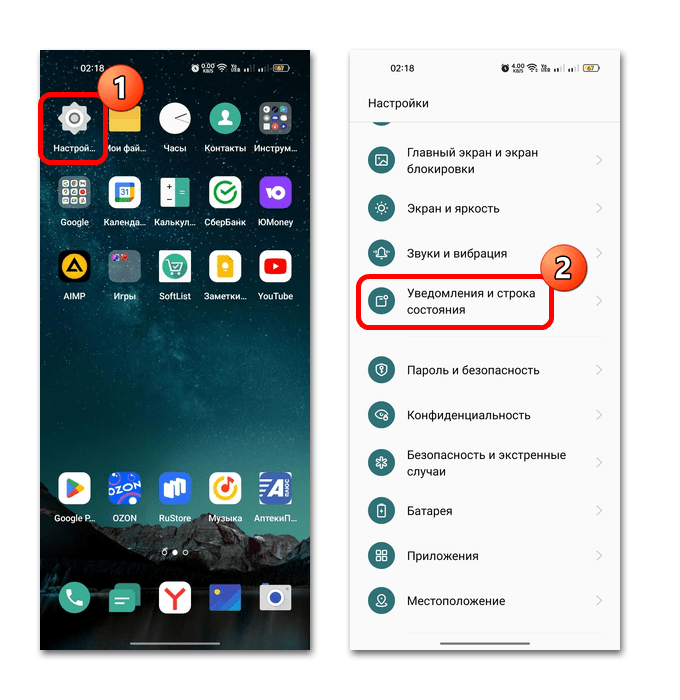
- В блоке «Уведомления приложений» отыщите в списке «Telegram» и убедитесь, что показ всплывающих уведомлений активен. Если нет, то активируйте функцию для мессенджера.
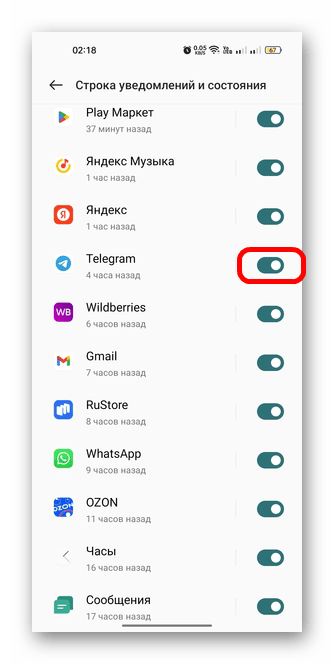
Не приходят уведомления телеграм.Что делать?
В некоторых версиях Android, например в 12, можно тонко настроить отображение уведомлений для определенных приложений. Если нажать на строку с названием программы, то появится список расширенных параметров. Здесь можно определить, как и где будет показываться всплывающее окно, а также доступны некоторые настройки звуковых сигналов и другие возможности.
Вариант 2: Разрешение на работу в фоне
Иногда работа приложений ограничена в фоновом режиме. Такие настройки необходимы, чтобы сберечь энергию на смартфоне, но для корректного функционирования мессенджера и отображения уведомлений нужно, чтобы он работал всегда, даже если в данный момент не используется. Чтобы решить неполадку, разрешить Телеграму функционировать в фоне:
-
Через «Настройки» перейдите в раздел со всеми установленными на смартфон приложениями.
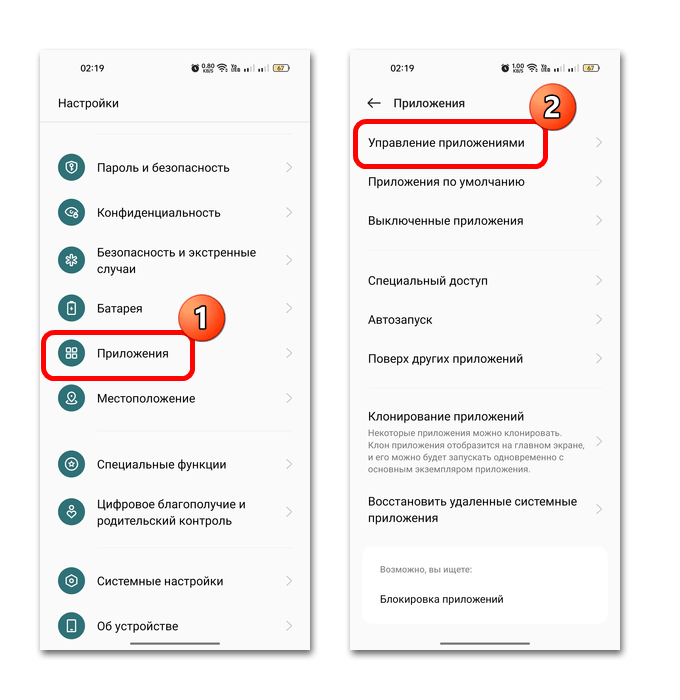
К слову, в этом окне также можно и включить разрешение на показ push-уведомлений, если выбрать соответствующую строку для настройки.
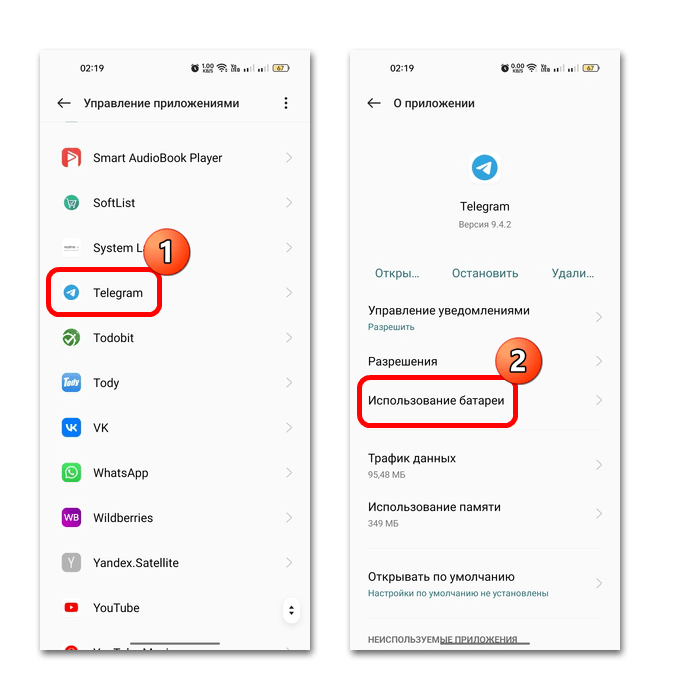
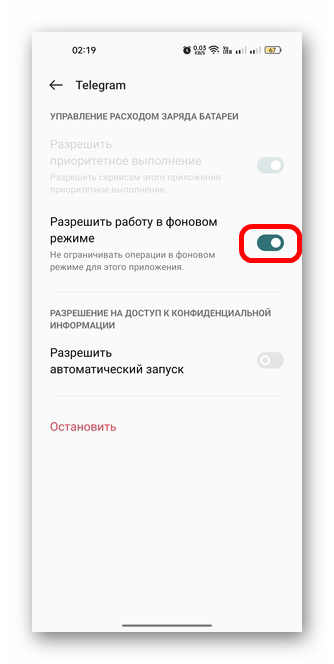
Почему не Приходят Уведомления в Телеграмме — Как их Включить на Телефоне Андроид
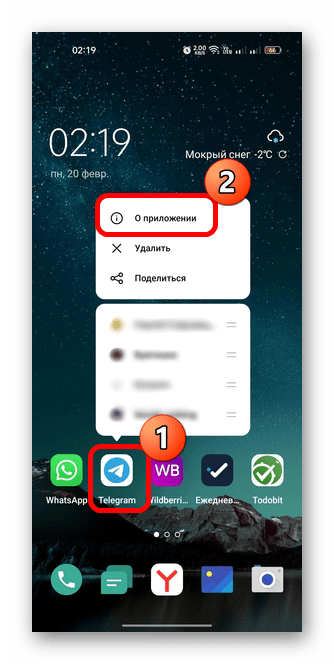
Перейти в настройки приложения в некоторых версиях ОС можно и через меню значка на рабочем столе или в главном меню. Достаточно нажать на иконку и удерживать палец до тех пор, пока не появится дополнительный список функций, затем выбрать пункт «О приложении» или значок в виде буквы i в круге.
Вариант 3: Добавление Telegram в автозапуск
В некоторых случаях помогает включение автозапуска Телеграма, в результате чего мессенджер начинает работать вместе с системой. Данный вариант подойдет, если вы заметили проблему, когда выключаете или перезагружаете смартфон. В этом случае нужно настроить систему так, чтобы приложение не приходилось открывать вручную для его запуска в фоновом режиме.
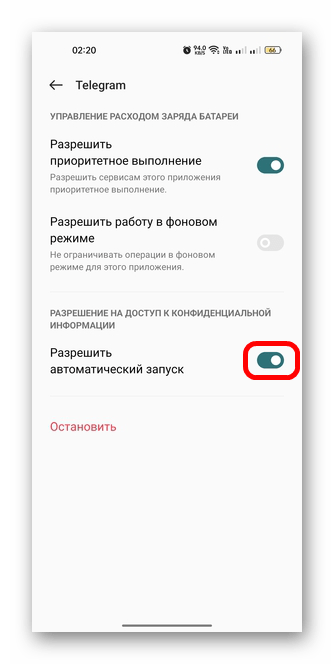
Чтобы добавить Telegram в автозапуск, проделайте то же самое, что в предыдущей инструкции, но в разделе с настройками расхода заряда батареи отметьте опцию «Разрешать автоматический запуск».
Если этой функции у вас там нет, поищите ее в других подразделах внутри раздела «Приложения». Например, в Huawei для этого есть отдельное подменю с названием «Запуск приложений».
Способ 2: Настройки мессенджера
Проверьте настройки самого мессенджера – вероятно, показ уведомлений отключен именно в Telegram, а не в системе.
- Запустите Telegram и тапните по трем горизонтальным полоскам, чтобы открыть главное меню. Выберите «Уведомления и звуки».
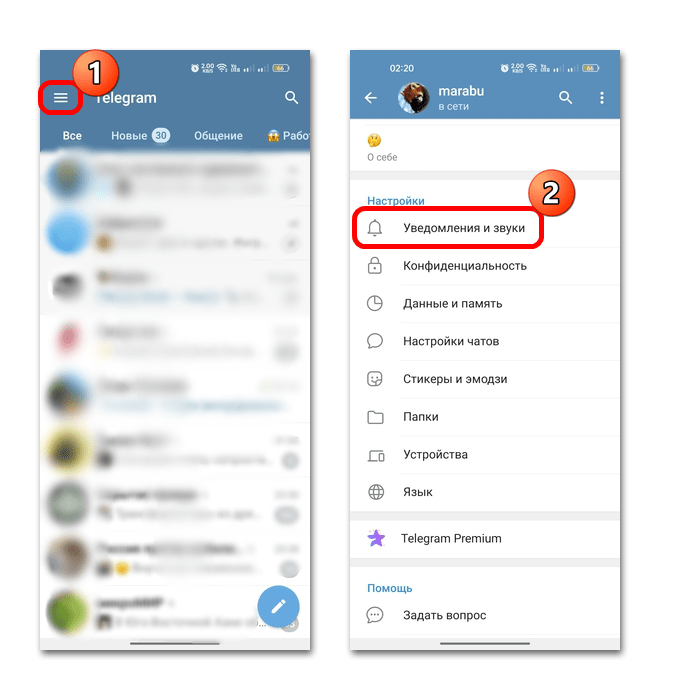
- Активируйте уведомления из чатов, групп или каналов, переведя тумблер во включенное состояние. Помимо этого, здесь доступны более тонкие настройки уведомлений, в том числе выбор рингтона или активация вибрации.
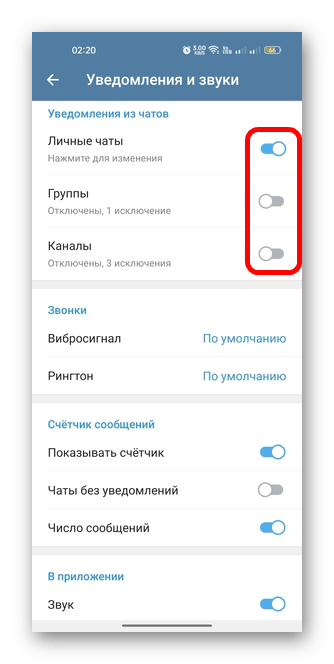
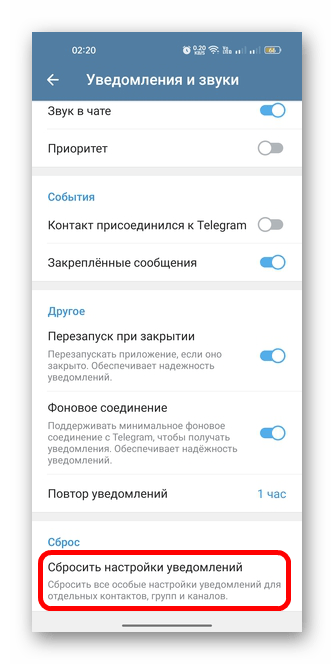
Если в приложении изменено слишком много настроек, связанных с уведомлениями, то их можно сбросить к тем, которые были по умолчанию. Для этого пролистайте страницу параметров вниз и тапните по соответствующей функции, затем подтвердите действие.
Способ 3: Включение уведомлений для определенного чата/канала
Возможно, в мессенджере у вас активна опция тихих чатов, при которой все оповещения и сигналы от выбранных переписок или каналов полностью отключены. Тогда нужно настроить их по отдельности:
- Перейдите в чат или откройте нужный канал. Тапните по трем точкам, чтобы перейти в его настройки. Если уведомления отключены, то вверху будет кнопка «Вкл. уведомления».
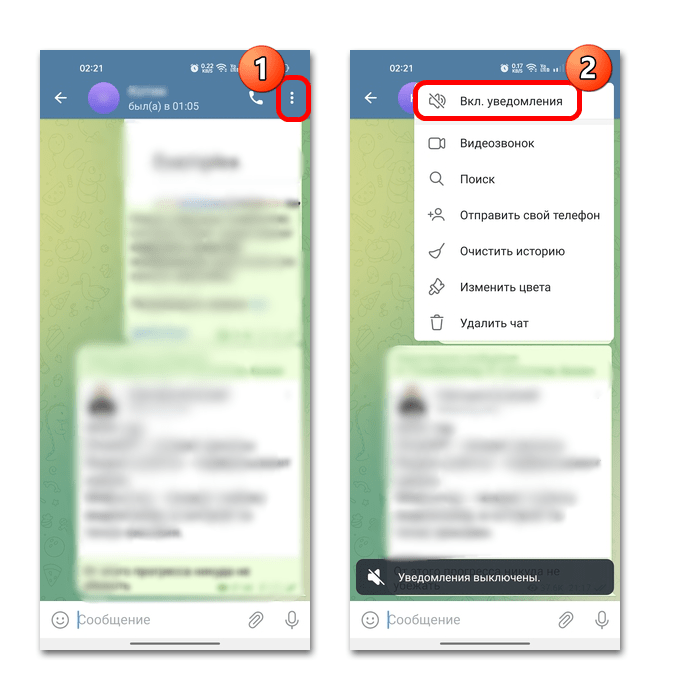
- Если нажать на строку «Звук», то откроются дополнительные настройки звуковых сигналов и уведомлений. Здесь же можно включить звук, если при получении сообщения вы не слышите никаких сигналов.
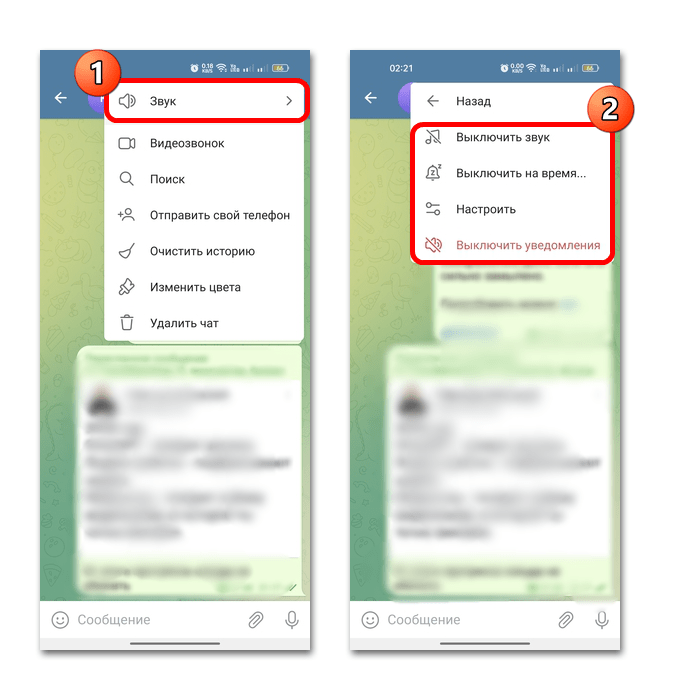
Чтобы задать особые параметры, нажмите на пункт «Настроить». В новом окне, например, можно установить определенный сигнал на чат или канал, чтобы понимать, что именно оттуда есть новость или сообщение. Также всплывающие уведомления могли быть отключены здесь – убедитесь, что установлена нужная опция.
Способ 4: Проверка звуковых настроек
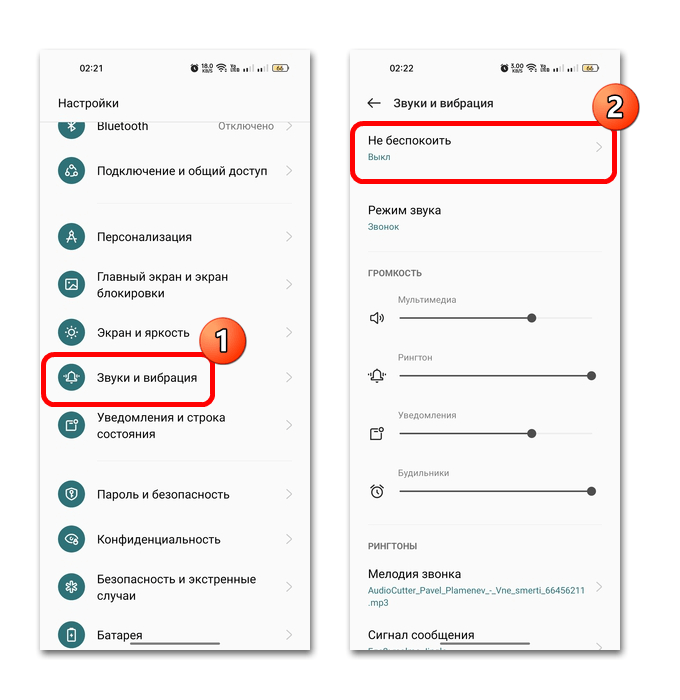
Удостоверьтесь, что у вас не активен беззвучный режим на телефоне или режим «Не беспокоить», при котором никакие уведомления, звуковые сигналы и сообщения отображаться не будут. Обычно настройки находятся в разделе «Звуки и вибрация».
Еще одна причина, из-за которой не приходят уведомления, – это параметры энергосбережения. Если заряд батареи достиг минимума, который указан в параметрах, то режим активируется автоматически, причем в зависимости от настроек, он может блокировать и различные оповещения.
-
Через «Настройки» >«Батарея» перейдите в «Режим энергосбережения».
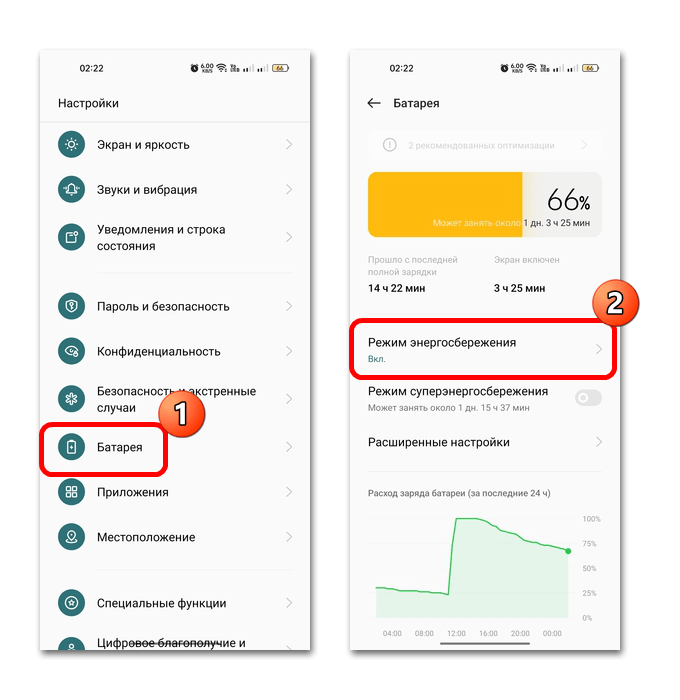
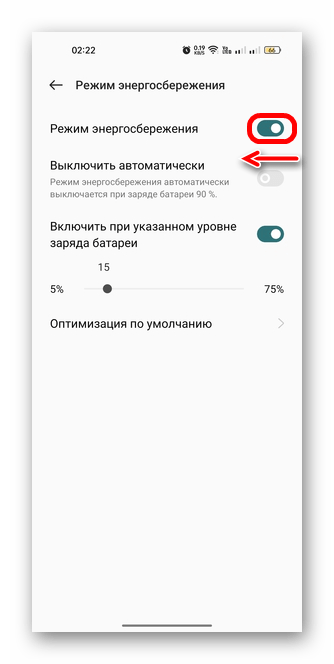
Попробуйте отключить «Режим энергосбережения» и проверьте, стали ли приходить уведомления из Telegram.
Способ 5: Обновление приложения
Проблема может появиться и из-за устаревшей версии мессенджера, ведь для стабильной и корректной работы необходимы актуальные апдейты. Попробуйте их установить через магазин приложений. Это может быть RuStore или фирменные приложения производителей. В большинстве случаев алгоритм действий аналогичен, поэтому разберем, как обновить Телеграм через Google Play Маркет:
-
Запустите магазин приложений Google и тапните по иконке аватарки. Из появившегося меню выберите пункт «Управление приложениями и устройством».
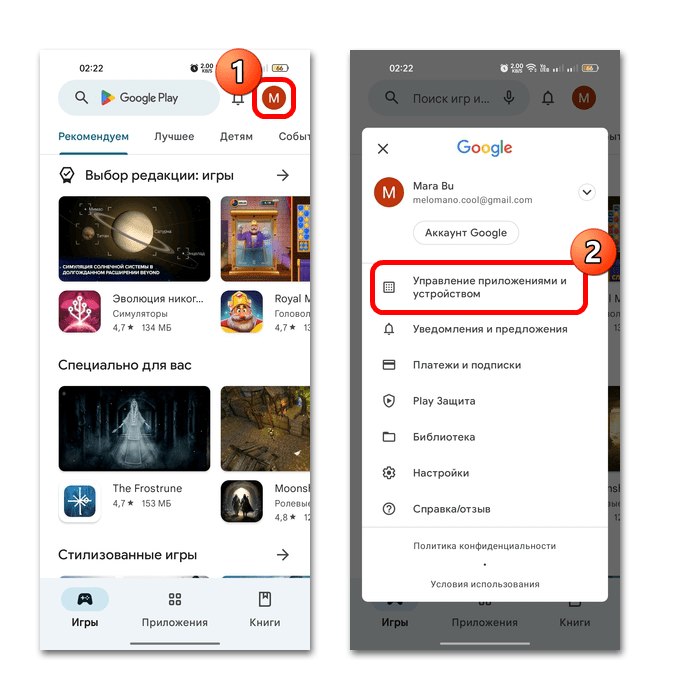
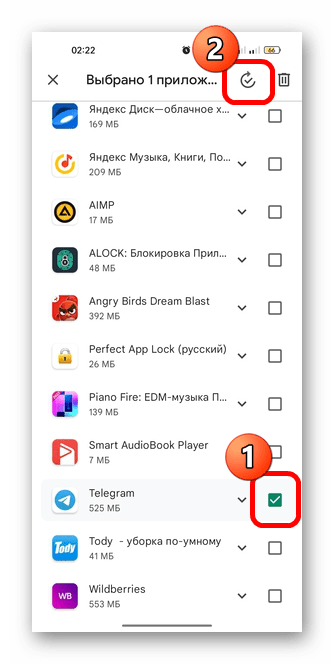
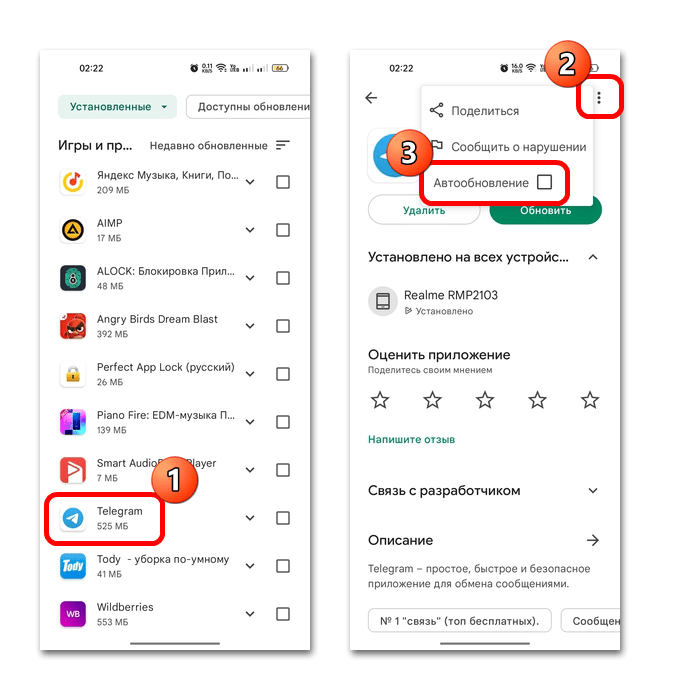
Как только апдейты будут установлены, проверьте работоспособность приложения. Также можно включить автоматическое обновление для выбранной программы. Для этого щелкните по названию мессенджера в списке софта, чтобы перейти на его страницу в магазине. Затем нажмите на троеточие вверху и поставьте галочку у опции «Автообновление».
Способ 6: Переустановка Telegram
В крайнем случае может потребоваться полная переустановка Телеграма. Если вы скачивали его из магазина приложений, то обновления должно хватить – файлы программы будут автоматически исправлены. Тем, кто загружал установочный APK-файл со стороннего ресурса, есть смысл использовать этот метод.
Сначала полностью удалите мессенджер из списка установленных приложений, затем снова запустите процедуру установку APK. При возможности скачайте его с другого источника (касается тем клиентов, что были загружены не из магазинов приложений).
Источник: lumpics.ru
Как включить уведомления в телеграмме, если они не приходят
Как включить уведомления в Телеграмме, чтобы вовремя отслеживать важные сообщения? Что делать, если информация поступает, но звуковой сигнал отсутствует? Как быть, если данные пришли в мессенджер, но оповещение на экране не появилось? На все эти вопросы вы найдете ответы в нашем обзоре – читайте, изучайте и запоминайте!
Почему в Телеграмме не приходят уведомления
Случалось такое, что в мессенджер поступают сообщения, но вы не видите их на экране телефона или компьютера? Если вы столкнулись с тем, что постоянно не приходят оповещения о сообщениях в Телеграм, стоит покопаться в настройках программы. Мы найдем параметры, ответственные за отображение уведомлений на экране смартфона. Давайте обсудим?
- Откройте мессенджер;
- Нажмите на кнопку «Настройки»;
- Перейдите в раздел с личными данными и откройте раздел «Уведомления и звук».

Именно здесь вы можете включить оповещения в Телеграмме. Давайте пробежимся по основным настройкам. Вы увидите несколько блоков:
- Сообщения;
- Чаты;
- Каналы;
- Приложения.

На телефоне
Разбираемся, как включить уведомления в Телеграмме на телефоне о пришедшем сообщении – нужно сделать следующее:
- Переключить тумблер в строке «Показывать уведомления» ;
- При желании включите тумблер в строке «Показывать текст» ;
- Установите звуковой сигнал на кнопке «Звук» ;

- Проверьте список исключений и удалите оттуда людей/чаты при необходимости.
Аналогичные манипуляции можно произвести в каждом блоке и настроить отображение информационных сообщений от людей или групп/каналов/ботов. Кстати: здесь же, в настройках, вы можете сбросить все параметры!
Зачастую причиной, почему не доходят сообщения в Telegram, является случайно или намеренное включение «Тихого чата»:
- Откройте меню бесед в приложении;
- Сделайте свайп нужного контакта или канала влево;
- Проверьте, чтобы кнопка «Отключить звук» была деактивирована;
- Или откройте беседу с контактом или канал;
- Кликните на кнопку с именем наверху;
- Выберите значок «Убрать/включить звук» .
На компьютере
Пользуетесь десктопной версией, а на Телеграмм не приходят уведомления? Давайте разбираться в параметрах программы, предназначенной для компьютера:
- Откройте программу для ПК;
- На левой панели найдите пункт «Настройки» ;
- Откройте в меню настроек и выберите раздел «Уведомления» ;

- Строчка «Уведомления на рабочем столе» позволяет установить параметры всплывающих сообщений
- Кнопка «Имя отправителя» нужна для показа имени отправителя
- Строка «Предпросмотр сообщений» позволяет увидеть часть сообщения на превью
- Иконка «Звук» – это настройки звука.

7 лучших способов исправить уведомления Telegram, которые не работают на Android
Хотя Telegram позволяет вам выбирать уведомления, которые вы хотите получать, могут быть случаи, когда приложение не может отправить вам какие-либо уведомления на вашем Android. Хотя причина этого может варьироваться от неправильно настроенных настроек до поврежденных данных кэша, исправление не должно занять много времени.

Программы для Windows, мобильные приложения, игры — ВСЁ БЕСПЛАТНО, в нашем закрытом телеграмм канале — Подписывайтесь:)
Если вы пропускаете важные сообщения из-за того, что Telegram не отправляет уведомления, в этом руководстве есть семь методов, которые могут помочь. Итак, давайте проверим их.
1. Проверьте настройки уведомлений для Telegram
Вы можете начать с проверки настроек системных уведомлений для Telegram, чтобы убедиться, что приложению разрешено отправлять оповещения на ваш телефон. Вот как.
Шаг 1. Нажмите и удерживайте значок приложения Telegram, а затем коснитесь значка информации в появившемся меню.

Шаг 2: Перейдите в раздел «Уведомления» и включите переключатель рядом со всеми уведомлениями Telegram. Убедитесь, что другие настройки уведомлений также включены.


2. Проверьте настройки уведомлений в приложении Telegram.
Затем вам нужно будет пройти через настройки уведомлений в приложении в Telegram, чтобы проверить, отключили ли вы уведомления для частных чатов, групп или каналов. Вот как это проверить.
Шаг 1: Запустите приложение Telegram на своем телефоне. Нажмите на три горизонтальные линии в верхнем левом углу, чтобы открыть настройки.


Шаг 2: Прокрутите вниз, чтобы нажать «Уведомления и звуки».

Шаг 3. В разделе «Уведомления для чатов» убедитесь, что переключатели рядом с «Приватные чаты», «Группы» и «Каналы» включены.

Шаг 4. На той же странице прокрутите вниз, чтобы включить переключатели рядом с Keep-Alive Service и Background Connection.

3. Включить разговоры
Если проблема с неработающими уведомлениями ограничена несколькими избранными чатами, группами или каналами, вы можете проверить, не отключили ли вы какой-либо из них. Вот как.
Шаг 1: Запустите приложение Telegram и откройте разговор, для которого не работают уведомления.
Шаг 2: Нажмите на имя контакта вверху и включите переключатель рядом с Уведомлениями.


4. Разрешить Telegram работать в фоновом режиме
Другая причина, по которой Telegram может не отправлять вам уведомления на Android, заключается в том, что у приложения нет необходимых разрешений для работы в фоновом режиме или если приложение ограничено. Вот как вы можете это изменить.
Шаг 1. Нажмите и удерживайте значок приложения Telegram, а затем коснитесь значка информации в появившемся меню.

Шаг 2. Перейдите в раздел «Мобильные данные и Wi-Fi». Включите переключатель рядом с фоновыми данными и неограниченным использованием данных.


Шаг 3: Вернитесь на страницу информации о приложении и нажмите «Аккумулятор».

Шаг 4: Снимите фоновое ограничение, если оно включено.


5. Отключите режим «Не беспокоить» и режим энергосбережения.
Если вы включили режим «Не беспокоить» на своем телефоне, вы не будете получать уведомления от приложений и контактов. Вам придется отключить режим «Не беспокоить» в настройках звука, чтобы начать получать уведомления от Telegram.


Кроме того, вы также можете добавить Telegram в качестве исключения, чтобы получать от него уведомления, оставив включенным режим «Не беспокоить». Вот как.
Шаг 1: Откройте приложение «Настройки» и перейдите в «Звук». Затем нажмите «Не беспокоить».


Шаг 2: Перейдите в «Приложения», а затем нажмите «Добавить приложения».


Шаг 3. Прокрутите вниз, чтобы нажать на Telegram, и включите параметр «Разрешить все уведомления».


Кроме того, если вы включили экономию заряда батареи на своем Android, Telegram не сможет работать в фоновом режиме и может не отправлять уведомления. Чтобы избежать этого, вам нужно отключить экономию заряда батареи, открыв настройки батареи на Android.


6. Очистить кеш Telegram
Такие приложения, как Telegram, имеют тенденцию собирать значительный объем данных кеша с течением времени. Проблема возникает, когда эти данные устаревают или повреждаются и начинают мешать работе приложения. В этом случае поможет очистка кеша приложения Telegram.
Шаг 1: Запустите приложение Telegram на своем телефоне. Нажмите на три горизонтальные линии в верхнем левом углу, чтобы открыть настройки.


Шаг 2. Перейдите в раздел «Данные и хранилище» и нажмите «Использование хранилища».


Шаг 3: В разделе «Хранилище устройства» нажмите «Очистить кэш Telegram». Нажмите «Очистить кэш» для подтверждения.


7. Обновить Телеграмм
Если вы используете более старую версию приложения Telegram, вы, вероятно, столкнетесь с такими проблемами. Следовательно, рекомендуется обновлять ваши приложения. Откройте Play Store, чтобы установить все ожидающие обновления приложения для Telegram.
Получайте уведомления мгновенно
Отсутствие важных уведомлений никогда не доставляет удовольствия. В большинстве случаев проблема возникает из-за неправильно настроенных параметров или отключенного разговора. Если нет, вы всегда можете попробовать другие решения из списка. Дайте нам знать, какое решение сработало для вас в комментариях ниже.
Программы для Windows, мобильные приложения, игры — ВСЁ БЕСПЛАТНО, в нашем закрытом телеграмм канале — Подписывайтесь:)
Источник: tonv.ru